手机拍照文本怎么弄清晰 怎么样使拍摄的模糊文字图片更清晰
日期: 来源:龙城安卓网
如今手机已成为我们日常生活中不可或缺的工具之一,而其中最常用的功能之一便是拍照。当我们在拍摄一些重要的文件或者是文字时,往往会遇到模糊不清的问题。我们应该如何才能让拍摄的模糊文字图片更加清晰呢?本文将为大家介绍一些简单实用的技巧,帮助你解决这一难题。无论是需要清晰拍摄文件还是捕捉重要信息,通过学习以下方法,你将能够轻松拍摄出清晰的文字图片。
怎么样使拍摄的模糊文字图片更清晰
具体方法:
1.使用PS打开模糊的照片文件——点击图像——调整——色阶,快捷键是Ctrl+L。
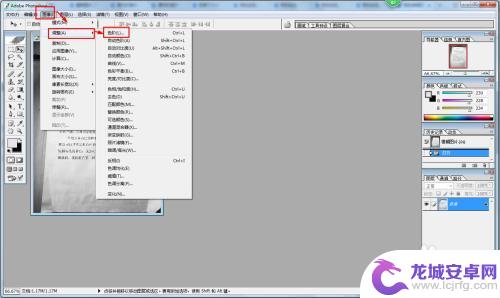
2.选择白色吸管,点击选择图片背景颜色——点击黑色吸管。选择文字颜色——点击“好”确定。
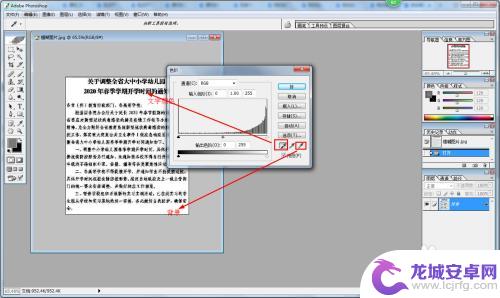
3.接下来点击图层——新建——通过拷贝的图层或Ctrl+J快速复制图层。
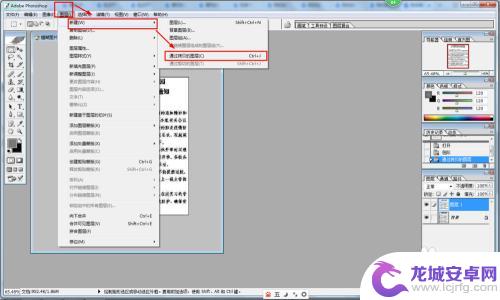
4.选择拷贝的图层——点击滤镜——其它——高反差保留。

5.在高反差保留选项设置中把半径设置为1.0像素——点击“好”确定。
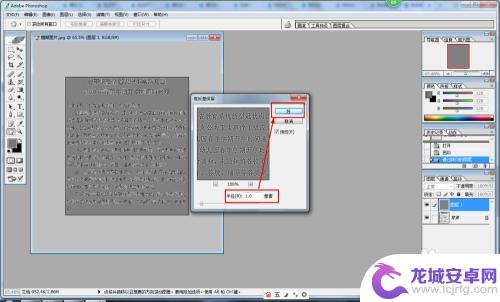
6.最后,点击复制的图层。在图层选项卡那里设置为:线性光,这样文字就会变得清晰了。

以上是关于手机拍照文本如何清晰的全部内容,如果您有任何疑问,可以按照小编的方法操作,希望这篇文章能够帮助到您。












